Video, kurus atskaņojat no DVD un / vai BluRay diskair nodaļas, bet nodaļas nav specifiskas video, kas tiek atskaņoti no šīm atmiņas ierīcēm. Jebkuram vēlamajam videoklipam varat pievienot nodaļas. Ir daži rīki, kas ļauj videoklipiem pievienot nodaļas, taču mēs iesakām izmantot FFMPEG, jo tas ir bezmaksas un uzticams. Tās izmantošana videoklipu nodaļu pievienošanai ir nedaudz sarežģīta, taču mēs to pēc iespējas vienkāršosim.
Lai izveidotu GIF, varat izmantot arī ffmpeg.
Izveidojiet metadatu failu
Viltīgā daļa ir metadatu faila izveidošanakas definēs videoklipa nodaļas. Šajā failā jums jāpiemin laiks videoklipā, kurā sākas vai beidzas nodaļa. Šis laiks tiek izteikts nanosekundēs.
Atveriet videoklipu un izlemiet, cik nodaļas jūs apmeklējatvēlaties to papildināt. Videoklipā izdomājiet laiku, kurā nodaļai vajadzētu sākties un beigties, un pārveidojiet to nanosekundēs. Varat izmantot Google, lai pārveidotu laiku. Laika vērtība nanosekundēs būs liels skaitlis, tāpēc jūs vēlaties to pierakstīt failā.
Atveriet jaunu Notepad failu un ielīmējiet tajā. Tas būs plaši rediģējams, lai videoklipam pievienotu nodaļas.
;FFMETADATA1 title=MyVideo [CHAPTER] TIMEBASE=1/1000 START=0 #chapter ends at 00:30 END=30000 title=Chapter 1 [STREAM] title=MyVideo
Tomēr, ja tas notiks, videoklipam tiks pievienota viena nodaļajums jāpievieno vairāk nodaļu, vienkārši nokopējiet un ielīmējiet tālāk esošos tajā pašā piezīmjdatora failā. Protams, jums tas būs jārediģē un jāmaina vērtība, kad sākas vai beidzas nodaļa.
[CHAPTER] TIMEBASE=1/1000 START=0 #chapter ends at 00:30 END=30000 title=Chapter 1
Rediģēt metadatu failu
Viss, kas failā ir pirms zīmes #, ir komentārs, tomēr jums to nevajadzētu noņemt un tas ir jāatjaunina katrai nodaļai, lai to būtu vieglāk pārvaldīt.
Rediģējiet katras nodaļas START vērtību un nomainiet toto ar laiku nanosekundēs, kad vajadzētu sākt nodaļu. Rediģējiet END vērtību un nomainiet to ar laiku nanosekundēs, kad nodaļai vajadzētu beigties.
Visbeidzot, rediģējiet nosaukuma vērtību un ievadiet visu nosaukumu, kuru vēlaties piešķirt nodaļai. Nodaļu nosaukumi tiks parādīti katrā lietotnē, kuru izmantojat video atskaņošanai.

Kad esat veicis visus labojumus, saglabājiet failu ar nosaukumu “metadati”. Pārliecinieties, ka faila beigās esat pievienojis pilnu punktu. Tam nebūs nekāda faila paplašinājuma.
Pievienojiet video nodaļai
Lejupielādējiet un izvelciet ffmpeg. Lai viss būtu vienkāršāk, pārvietojiet videoklipu, kuram vēlaties pievienot nodaļas, un metadatus. fails, kuru tikko izveidojāt, mapē bin, kas atrodas ekstrahētās ffmpeg mapē.
Atveriet komandu uzvedni un izmantojiet komandu CD, laipārvietojieties uz atkritumu mapi iegūtajā ffmpeg mapē. Alternatīvi, failā Explorer varat atvērt atkritumu mapi un atrašanās vietas joslā ierakstīt cmd un pieskarties enter.
Izpildiet šo komandu, bet aizstājiet “MyVideo.mp4 ”ar tā videoklipa nosaukumu, kuram vēlaties pievienot arī nodaļas. Ja nepieciešams, nomainiet faila paplašinājumu. Aizstājiet “MyVideo_1.mp4” ar izvades faila nosaukumu. Šī komanda izveidos video kopiju, un nosaukums, kuru jūs norādīsit beigās, tiks nosaukts jaunais fails. Pieskarieties Enter.
ffmpeg -i MyVideo.mp4 -i metadata -map_metadata 1 MyVideo_1.mp4
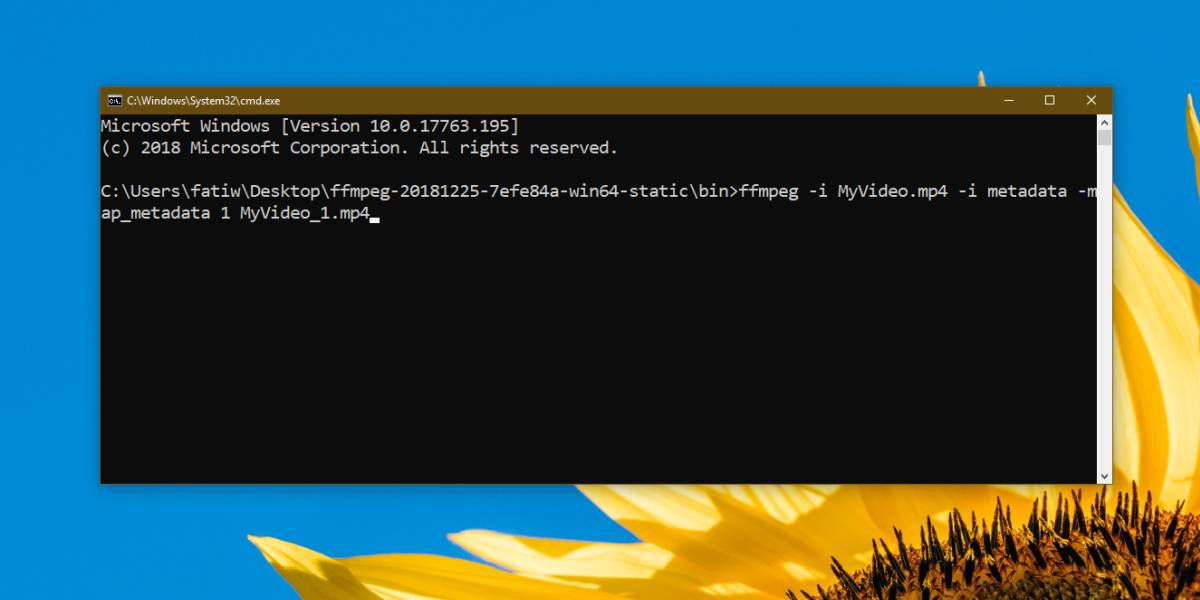
Atkarībā no faila lieluma process prasīs zināmu laiku.
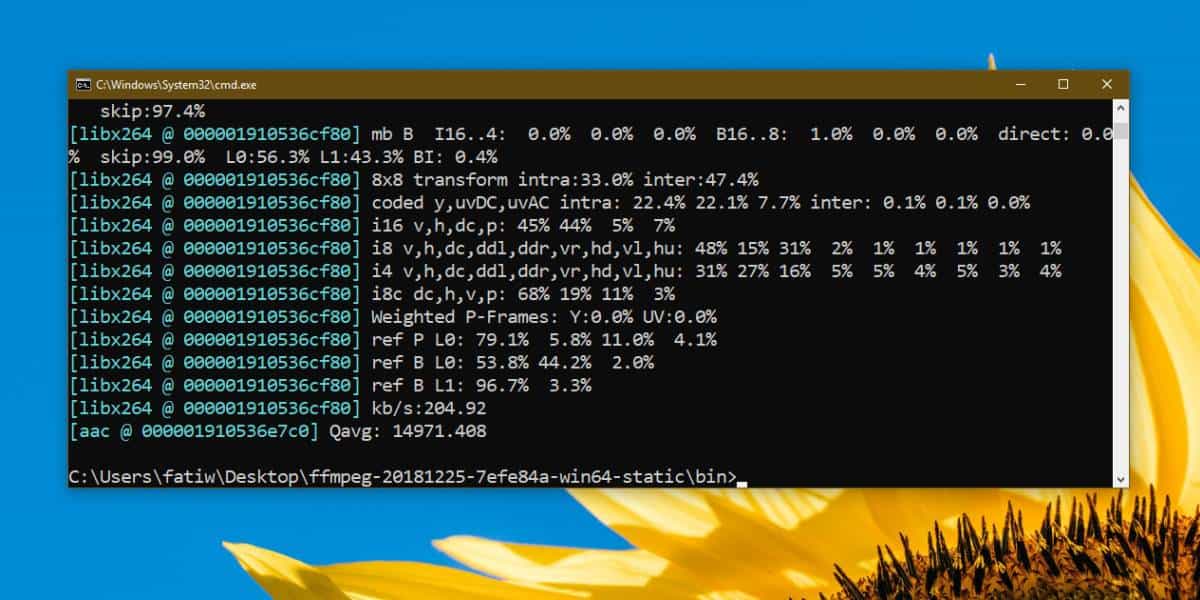
Nodaļu skatīšana
Jūs varat apskatīt nodaļas, tiklīdz tās ir pievienotas multivides atskaņotājos, kas to atbalsta. VLC atskaņotājs ir laba iespēja, jo tas ir tik bagātīgs. Atveriet video VLC atskaņotājā un dodieties uz Atskaņošana> Nodaļas.
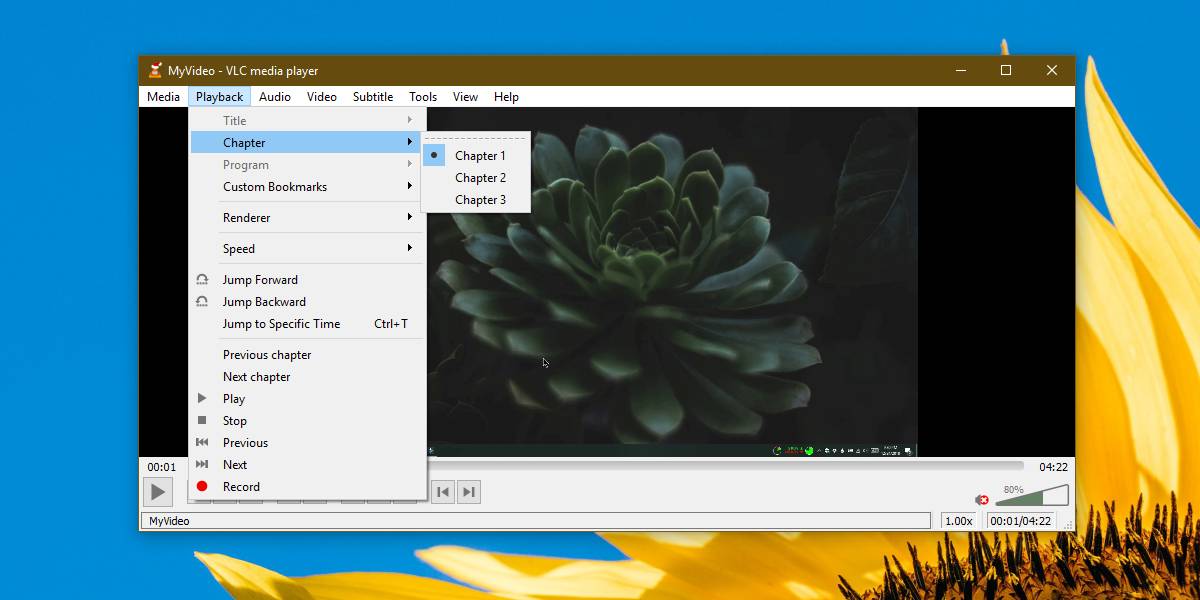




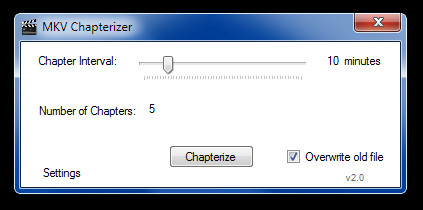








Komentāri